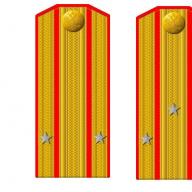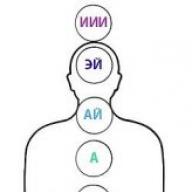Все большее количество автолюбителей в ремкомплект включают различные приборы для диагностики своего автомобиля. Это позволяет сэкономить время и деньги на дорогостоящие ремонты, увереннее чувствовать себя за рулем во время дальних путешествий.
Особенно важно правильно выбрать тип диагностического устройства, освоить методику компьютерной диагностики и применения ее результатов.
Что такое компьютерная диагностика транспортного средства
Компьютерная диагностика автомобиля предполагает подключение к ТС через определенный интерфейс персонального компьютера и последующее определение неисправного узла.
Попробуем по частям рассмотреть предыдущее определение.
Автомобиль
Современный автомобиль это не только колеса, кузов, двигатель и другие механические части. С точки зрения электрика – это сложный электронный комплекс оборудования.
Если разбить все электрооборудование автомобиля на отдельные элементы, оно включает:
- систему управления двигателем;
- блок управления тормозной системой (ABS);
- блок управления системой защиты водителя (подушки безопасности – SRS);
- систему управления кузовом (блок комфорта, кондиционер, управление световыми приборами и т.д.);
- систему защиты автомобиля от несанкционированного доступа (сигнализация, иммобилайзер);
- блок связи (CAN-шина);
- дополнительное оборудование.
По существу, каждый их этих блоков представляет микрокомпьютер, в котором есть датчики и исполнительные устройства. Например, в блоке управления двигателем есть датчики коленвала, распредвала, расходомер и другие. В качестве исполнительных устройств – инжекторы, регулятор холостого хода и прочие. Управление ведется непосредственно блоком управления конкретного механизма.
Все блоки связаны между собой шиной данных, которая осуществляет согласованную работу узлов автомобиля.
Каждый из блоков имеет подключение к диагностическому разъему. По нему можно:
- собирать данные о неисправности отдельных элементов схемы;
- производить оперативный контроль в процессе работы устройств (угол опережения зажигания, время впрыска и т.д);
- перепрограммировать отдельные блоки.
Интерфейс
Собственно это и оборудование для диагностики. Оно включает:
- диагностический разъем;
- кабель для подсоединения к диагностическому прибору;
- диагностическое устройство;
- систему команд согласования с компьютером (протоколы обмена).
Компьютер
Обычно для самостоятельной диагностики автомобилей используют ноутбуки, планшеты, смартфоны (не следует забывать, что современный телефон это тот же персональный компьютер).
В некоторых профессиональных и полупрофессиональных приборах для диагностики интерфейс и компьютер совмещены в отдельный блок.
Компьютерная диагностика авто выполняет следующие функции:
- считывание кодов ошибок отдельных устройств автомобиля;
- стирание ошибок;
- расшифровку кодов ошибок (не все диагностические устройства);
- оперативный контроль систем автомобиля в реальном времени (проще говоря, на заведенном двигателе измерение углов зажигания, потребления топлива и т.д.);
- привязку некоторых замененных узлов (не все диагностические устройства);
- перепрограммирование (прошивку) устройств автомобиля (профессиональные диагностические устройства).
Как выбирать приборы для диагностики автомобилей своими руками
При выборе приборов для самостоятельной диагностики автомобилей следует руководствоваться следующими соображениями:
1. Маркой автомобиля, который вы хотите обслуживать .
Автомобили до 2000-го года выпуска подключаются к OBD-разъему только через переходник, если подключаются вообще.
В автомобилях 2000-2005 г.в. возможна неполная диагностика, нет смысла покупать навороченную диагностику.
Если вы планируете производить компьютерную диагностику для нескольких автомобилей, следует остановить выбор на универсальном приборе. В сопроводительной документации диагностических устройств обычно указывается, для каких автомобилей они предназначены. Есть одномарочные (обычно дилерские) приборы для диагностики автомобилей.
Очень профессиональное, простое в пользовании и недорогое диагностическое устройство автомобилей VAG-группы (AUDI, VW, SEAT, SKODA), в русской версии именуемое «Вася диагност».
2. Уровнем своей компетентности .
Нет смысла покупать оборудование для диагностики автомобилей через компьютер, если у вас нет ноутбука. В этом случае можно приобрести адаптер для Android или диагностику со встроенным дисплеем.
Также не рационально приобретать профессиональный Launch, если не умеете заниматься перепрошивкой, а то таких бед можно натворить!
3. Решаемыми задачами .
Если вы планируете проводить диагностику автомобиля своими руками с помощью смартфона в качестве тестера для определения неисправного узла в процессе эксплуатации, возможно, вам подойдет простенький ELM327 адаптер:
Если вы решили регулярно заниматься ремонтом своего и соседских авто, лучше приобрести AUTOCOM.
Что нужно для диагностики автомобиля через ноутбук или смартфон
После того, как вы определились с выбором и приобрели прибор для диагностики автомобилей своими руками, необходимо установить программное обеспечение.
Не всегда это просто. Следует четко следовать прилагаемым к устройству инструкциям. Бывает, после неграмотной установки обеспечения, даже деинсталлировав программу и почистив реестры, заново на этот диск она уже «не ляжет».
При проведении компьютерной диагностики автомобиля крайне желательно иметь простой мультиметр (тестер). Если диагностика показала на неисправность какого-то узла, не надо сразу спешить покупать новый. Возможно, есть обычный обрыв электропроводки, идущей к нему.
Для того, чтобы полностью владеть информацией об автомобиле, необходимо иметь принципиальную электрическую схему. Ее можно найти в руководстве по ремонту и эксплуатации конкретного автомобиля.
Также есть компьютерные программы, в которых содержаться такие данные. Наиболее популярные – AUTODATA, TOLERANCE, ELSA. Их также желательно установить на компьютер, если есть определенные знания в электротехнике.
Если вы приобрели с помощью смартфона на базе Android, также необходима установка программного обеспечения. Для ELM327 это условно бесплатная программа TORQUE.

Для других диагностических устройств программы можно скачать на официальных сайтах.
Но не попадитесь на удочку! На китайских сайтах продаются полупрофессиональные LAUNCH LITE по смешным ценам. А вот чтобы активировать программу необходимо заплатить совсем несмешную цену, а потом еще и платить абонплату. К тому же, проверьте достаточно ли программной мощности вашего смартфона для работы с таким программным обеспечением.
Порядок выполнения диагностики
В-принципе, общий порядок проведения самостоятельной компьютерной диагностики автомобиля с помощью ноутбука или смартфона на Android одинаковый. Есть лишь некоторые технические отличия, связанные с сопряжением устройств.
Через ноутбук
1. Подключение автомобиля к прибору для диагностики
Диагностический разъем в автомобилях после 2005 г.в. расположен в районе досягаемости водителя в салоне. В 80% случаев это возле его левого колена. Если его там нет, можно посмотреть под рулем, под пепельницей, в районе центральной консоли. Самый надежный способ поиска – «погуглить» в Интернете где он спрятался.

Хуже обстоит дело, если у вас автомобиль до 2000-х годов выпуска. Тогда разъем будет, скорее всего, под капотом. Причем он будет не OBD-II. В таком случае придется покупать специальный переходник. Стоит он в районе 1000 рублей.
2. Программное соединение
Загружаем диагностическую программу на ноутбуке. За исключением ELM327, каждое диагностическое устройство имеет собственное программное обеспечение. Но общий принцип работы всех программ един. Их за пару минут может освоить любой школьник, особенно если оно русифицировано.
На первом этапе выбирается марка транспортного средства, год выпуска.

Для проведения OBD-диагностики двигателя этот пункт можно пропустить. Затем запускается сканирование ошибок.
3. Считывание ошибок
В процессе считывания ошибок, как правило, на диагностическом устройстве будет моргать светодиод.
Самый неприятный момент – программа выдала сообщение «Нет связи с автомобилем».
Проверьте качество всех кабельных соединений и снова запустите диагностику. Если сообщение выдано вторично, тогда необходимо выполнить контроль напряжения бортовой сети автомобиля, проверить все предохранители, в первую очередь расположенные под капотом.
Предохранители следует проверять в вынутом с гнезда состоянии и не на просвет, а с помощью прозвонки мультиметром.
Если соединение прошло успешно, то появляется сообщение о кодах ошибок. Большинство диагностик сразу приводит их расшифровку. Их необходимо сразу переписать на лист бумаги .
Ошибки делятся на две категории: действующие и переменные. Переменные это те, которых сейчас нет, но когда-то появлялись, возможно, вы меняли датчик без отключения зажигания или был сбой по питанию.
После удаления ошибок переменные ошибки удаляются, остаются только постоянные.
Иногда все ошибки удаляются вообще, и автомобиль начинает жить нормальной жизнью. Это часто бывает с ошибками ABS. Но не спешите радоваться. Проедете километров 20 и они снова появятся.
Диагностика автомобиля с помощью смартфона
Основное отличие диагностики на смартфоне – процесс связи с устройством. Она осуществляется через Bluetooth или wi-fi канал. Поэтому необходимо на телефоне открыть этот канал связи, затем включить зажигание и запустить сканирование ошибок.
Видео — диагностика автомобиля своими руками с помощью смартфона:
Расшифровка кодов ошибок
Этот процесс обычно не вызывает труда. Если сканер самостоятельно не производит расшифровку, всю необходимую информацию можно найти в сети Интернет. OBD-коды выложены в тысячах первоисточников.
Специальные коды можно найти в поисковиках, введя в строке поиска, например, «код ошибки P1107 Citroen Xara 2 2003 2,0 HDI». Можно немного сократить в марке авто, но по двигателю информацию лучше дать полнее.
Вы получите много информации по расшифровке кода, она у всех будет одинаковая. А вот информация по методам устранения будет различная и не следует верить всем. В большинстве случаев она будет выложена в различных любительских блогах.
Есть профессиональные сайты и форумы автовладельцев, где можно найти полезную информацию по темам как провести диагностику автомобиля самому. Им можно доверять, но лучше лишний раз перепроверять найденную информацию.
Устранение ошибок
Это самый сложный этап. Еще раз повторимся: сразу не меняйте устройство, на которое показала ошибка. Еще хуже обстоит дело с ошибками по кузову.
Если у вас неисправен, например, задний правый поворот, то диагностика и выдаст «неисправность правого указателя поворотов». Так это и так ясно, и никакое стирание ошибок не заменит вылетевший предохранитель, лампочку или обрыв провода.
В первую очередь проверьте предохранители. Лучше проверять не все оптом, а конкретных узлов, на которые показала диагностика. Для этого можно найти схему предохранителей конкретного авто в интернете или в руководстве по эксплуатации.
Затем проверьте качество разъемов к конкретному устройству. Впрыскните в них силиконовую смазку, она выталкивает влагу.
Лучше всего, по схеме прозвонить, есть ли соединение, например, датчика коленвала с блоком управления двигателем. Опыт показывает, что в половине случаев основная причина неисправностей в электрике «нет контакта там, где он должен быть, и есть, где не должен».
Последний этап — проверка характеристик самого датчика. Это можно сделать с помощью мультиметра. Еще лучше с помощью оперативного контроля диагностического устройства.
Все современные транспортные средства оборудуются различными электронными системами. Порой выявить неисправность того или иного узла просто невозможно без тщательной . Из этого материала вы узнаете, как осуществляется диагностика авто через ноутбук своими руками, что для этого необходимо и как все сделать правильно.
[ Скрыть ]
В каких случаях авто нуждается в диагностике через ноутбук?
Перед тем, как сделать диагностику транспортного средства с помощью ноутбука, нужно разобраться в том, для чего же она нужна. Диагностика представляет собой процедуру, во время которой происходит считывание кодов ошибок на различных узлах транспортного средства. Благодаря современному софту и высокотехнологичному оборудованию можно диагностировать даже небольшие изменения в работе различных систем инжектора, ходовой части или трансмиссии. И это вполне можно сделать самостоятельно.
Сегодня компьютерная диагностика автомобиля своими руками часто производится автолюбителями для того, чтобы перенастроить блок управления. Это делается с целью улучшения работы различных агрегатов и механизмов транспортного средства.
Благодаря использованию современного ПО и дополнительных плагинов, автолюбитель может:
- изменить (уменьшить или увеличить) количество оборотов холостого хода;
- изменить лямбда-характеристики, то есть отрегулировать подачу топлива;
- при наличии плагинов можно запрограммировать интерфейс автомобильной электроники;
- настроить автоматическую проверку при наличии неисправностей или отклонений в работе систем.
Так когда же нужно проводить самостоятельную диагностику инжектора или других систем через ноутбук?
- В первую очередь, это делается тогда, когда датчики на приборной панели сигнализируют автомобилисту о наличии возможных неисправностей.
- Также автомобилисты часто проводят эту процедуру в том случае, когда фиксируется некорректная работа различных механизмов и узлов. Проверить машину можно для того, чтобы понять, действительно ли они неисправны.
- В последнее время все чаще диагностика инжектора, ходовой части и трансмиссии при покупке подержанного автомобиля.
- Для того, чтобы снизить возможные затраты на ремонт транспортного средства. Это называется профилактическая диагностика с помощью ноутбука, ее специалисты рекомендуют осуществлять не реже, чем один раз в год. Заранее узнав о проблемах, которые есть в узлах автомобиля, вы сможете значительно сэкономить деньги.

В целом такой метод проверки электронных систем транспортного средства на наличие проблем является современным и эффективным. Ведь он позволяет точно определить все поломки и предотвратить возможные неисправности в будущем. С помощью такого метода автомобилист получает полную, а главное — достоверную информацию о состоянии всех узлов, механизмов и систем.
В каких конкретно случаях транспортное средство нуждается в проверке:
- Если вы заметили, что резина изнашивается неравномерно, при поворотах появился гул или стук, другие звуки, или они проявляются при движении по неровному покрытию. Также во время поворотов может быть зафиксирован снос задней или передней оси, система АБС включается срабатывает раньше, свободный ход руля увеличен. Во всех этих случаях необходима проверка подвески.
- Проверка инжектора осуществляется в том случае, если увеличился расход бензина, мотор долго прогревается, в целом агрегат функционирует неустойчиво, заводится с трудом. Также есть смысл проверить двигатель, если значительно снизилась его мощность, при работе возникают шумы, холостые обороты слишком высокие или низкие. В таком случае необходимо протестировать работу системы впрыска, электрической части и замерить компрессию.
- Тестирование трансмиссии необходимо осуществлять в том случае, если вы не можете включить одну из скоростей, если проявляются вибрации и рывки, во время переключения режимов появляется пробуксовка. Также проверка трансмиссии может быть актуально при повышенном расходе топлива или утечке жидкости и АКПП. Софт считает все коды неисправностей блока управления, проанализирует работу всевозможных датчиков и регуляторов, в частности масла и положения дроссельной заслонки.
Необходимые инструменты и приборы для диагностики
Для того, чтобы компьютерная диагностика автомобиля своими руками дала результаты, нужно правильно к ней подготовиться. Сегодня приборов для тестирования автомобильных систем огромное множество. Это обусловлено тем, что каждое современное транспортное средство компьютеризировано и рано или поздно оно будет нуждаться в диагностике. Владельцу любого авто необходимо знать, где расположен , обычно он находится под приборной панелью в районе руля (автор видео — al zh).
Для тестирования лучше применять сканер. Это устройство необходимо для того, чтобы связаться напрямую с блоком управления, а также считать комбинации ошибок. При помощи сканера можно снять все необходимые показания датчиков, а также систем управления транспортным средством. Благодаря сканеру можно сделать диагностику работоспособности исполнительных узлов. Сканер нужно найти в обязательном порядке, поскольку ни одна система не сможет протестировать себя с полной точностью.
Учтите, что к каждому транспортному средству необходим специальный адаптер. Вы можете приобрести универсальное устройство, которое можно будет использовать для разных марок авто.
Если сканера у вас нет, то можно обойтись и без него, что вам потребуется:
- Ноутбук или компьютер . С домашним ПК будет немного сложнее. В любом случае, основным прибором является компьютер, но также протестировать авто можно и с помощью смартфона.
- Адаптер , который необходим для подключения к . Вам потребуется определенный адаптер конкретно для вашего авто или универсальное устройство. К примеру, устройства от компании K-Line пользуются успехом у наших автолюбителей, поскольку они позволяют подключиться к большинству отечественных и импортных автомобилей. В комплекте с адаптером должен идти специальный провод или шнур для синхронизации ноутбука и адаптера. Если шнура не будет, подключить ПК невозможно.
- Программное обеспечение . На просторах интернета можно найти множество различных программ. Одни из них ориентированы под определенные модели транспортных средств, другие являются универсальными. Желательно подбирать софт под конкретную марку авто, поскольку они изначально запрограммирован для работы с определенным бортовым компьютером.
Устройства и ПО
Wifi или bluetooth адаптеры
Такие адаптеры можно подключить без шнура, поскольку они предназначаются для взаимодействия с ПК или мобильным телефоном. Благодаря адаптеру можно не только произвести диагностику транспортного средства, но и следить за работой всех электронных параметров в процессе езды.
Эксплуатация такого устройства довольно проста. Гаджет подключается к диагностическому разъему транспортного средства. Затем его необходимо синхронизировать с компьютером или смартфоном при помощи беспроводной сети wi-fi или bluetooth-соединения. После синхронизации на компьютере запускается программное обеспечение, дальнейшие действия осуществляются в соответствии с инструкцией (автор видео — Pro Polo).
В настоящее время автомобильный рынок предлагает огромный ассортимент в плане выбора адаптеров. По цене и качеству, начиная от китайских устройств и заканчивая оригиналами. При покупке адаптера необходимо подбирать его конкретно под свою модель авто, таким образом вы сможете получить более точные результаты во время проверки.
С помощью Android
В целом программ для диагностики машины с помощью мобильного устройства, работающего на платформе Android, достаточно, так что проблем с выбором у вас не возникнет. Как показывает практика, большинство наших автомобилистов используют утилиту Torque Pro. По отзывам можно судить о том, что она дает наиболее точные результаты при сканировании систем.
Что касается функционала этого ПО, то он достаточно широкий:
- демонстрация параметров авто в реальном времени;
- полное тестирование всех систем;
- использование GPS-трекера, чтобы вспомнить, какие действия вы уже совершали и т.д.
Помимо этого, программное обеспечение характеризуется удобным и понятным любому пользователю интерфейсом.
Через Windows Mobile или Java
В этом случае самым популярным приложением является Check-Engine. Помимо основного функционала, эта программа сразу же предлагает не только считать, но и расшифровать комбинации неисправностей. Когда ошибки будут исправлены, утилита позволит удалить их из памяти блока управления. Кроме того, программа даже будет давать подсказки пользователю, если нужно, можно будет сохранить отчет. При необходимости все коды ошибок можно будет сформировать в одно СМС-сообщение для отправки специалисту.
- Никогда не проводите диагностику, если вы собираетесь «разобраться по ходу дела». Важно знать, что вам нужно проверить.
- Более точные результаты всегда дают специальные сканеры.
- Если вы не уверены в том, что сделаете все правильно, то доверьтесь специалисту.
- Никогда не стирайте из памяти ЭБУ коды ошибок, если они еще не исправлены. Код сотрется, но ошибка все равно останется.
Видео «Как диагностировать авто с помощью адаптера»
Обидно когда в самый неподходящий момент ваш компьютер выдал какой-то звук или сообщение и вместо привычного рабочего стола вы видите синий или черный экран с буквами и цифрами. А принеся системник в сервис местный умелец ловко лезет в него, что-то ковыряет и о чудо, он заработал!!! Во многих ответах на вопросы этого блога, можно было увидеть совет — понести компьютер в сервисный центр на диагностику. Оказывается если подходить к вопросу диагностики с умом — это под силу практически каждому и на дому! Так вот, такими простыми чудесами мы сегодня и займемся.Прежде всего, думаю не лишним будет заглянуть во внутрь системного блока типичного компьютера, чтобы разобраться где и чего там установлено. Не спешите раскручивать ваш системник, а изучите внутреннее устройство компьютера на базовом уровне из этой статьи:
1 - блок питания, 2 - материнская плата, 3 - процессор, 4 - память, 5 - видеоадаптер, 6 - жесткий диск, 7 - оптический привод
Все манипуляции. которые будут описаны в этой статье «как произвести диагностику компьютера» касаются устройства «типичного» системного блока, ваш компьютер может иметь отличия не описанные здесь, если Вы не уверены что правильно поняли смысл действия и его результат, не производите самостоятельно никаких манипуляций. Все процедуры разборки и сборки системного блока описанные в этой статье «как произвести диагностику компьютера» могут проводиться только на ПОЛНОСТЬЮ обесточеном оборудовании. Автор статьи «как произвести диагностику компьютера» не несет никаких гарантий за производимые вами действия и их последствия.
как произвести диагностику компьютера?
А теперь для тех кто не испугался и кому нечего терять продолжим.
Диагностика компьютера начинается с его включения, т.к. все выключенные компьютеры ведут себя одинаково, как исправные так и нет. Для включения системного блока мы должны проверить, что он подключен к исправной розетке с напряжением соответствующем рабочему диапазону блока питания, на блоке питания выключатель переведен с состояние «вкл» или «on»,
Имейте в виду, что на некоторых блоках питания выключатель отсутствует, тогда достаточно того, что в него вставлен кабель питания
на передней панели системного блока нажимаем клавищу Power и ждем… Итак, что должно произойти при включении исправного компьютера? Должен загореться индикатор подачи напряжения (как правило — зеленая «лампочка»), вентиляторы системы охлаждения производят начальный старт, выполняется тестирование устройств материнской платы и всего что к ней подключено и выдается результат диагностики в виде одного писка динамика, что и значит — «все включилось нормально».
Только это не наш случай. При наличии неисправностей блоке питания в зависимости от степени повреждений при нажатии ка кнопку Power, чаще всего ничего не происходит (компьютер не включается) или лампочка питания загорается, но никакие вентиляторы не шумят и диагностика не проходит т.е. в ответ тишина. Вот тут нам и пригодится наш инструмент. Отключаем системный блок от сети, поворачиваем к себе задом к «лесу» передом и откручиваем два винта на правой от вас крышке, затем тянем ее на себя и снимаем. Если у вас не типичный конструктив корпуса, ознакомьтесь с инструкцией по его вскрытию, все действия должы происходить без чрезмерных усилий. Теперь все внутренности системного блока перед нами. Для удобства проведения дальнейших действий системный блок желательно положить на бок открытой стороной вверх. Находим блок к которому в виде «жмута» сходятся все провода, это и есть блок питания, снаружи к нему подключается кабель питания, надеюсь сейчас он отключен. Проверяем что все разъемы поключены надежно, вставлены до «упора» и не имеют люфтов, если неконтакт обнаружился устраняем его плотно дожав соединение, может понадобиться некоторое усилие. Подключаем на место кабель питания и производим повторную попытку включения. Если изменений никаких, то отключаем питание и начинаем производить отключение блока питания для дальнейшей диагностики. Обратите внимание, что разъемы подключаемые к материнской плате (самая большая плата в компьютере) имеют защелки которые перед выниманием разъема необходимо открыть, делается это нажатием на верхнюю часть защелки. Покачивая разъем из стороны в сторону тянем за соединение, если защелка открылать, то разъем должен выйти из гнезда. Затем отсоединяем разъемы подключенные к накопителям: жесткому диску и приводу, на старых компьютерах еще могут быть подключены накопители FDD 3,5″ на этих разъемах тоже присутствуют защелки, так что не тяните сильно, не открыв защелку.

Сбрасываем BIOS и тестируем материнскую плату
Теперь настала очередь материнской платы и процессора. Отсоединяем от материнской платы интерфейсные кабели IDE (широкий плоский 40-80 жильный кабель), SATA (красные, желтые или черные, шириной около 1 см), питание вентиляторов стоящих на корпусе (вентилятор процессора оставляем подключенным), откручиваем винты и открываем защелки, которые держат платы установленные в разъемы материнской платы, снимаем память раздвинув держатели памяти в сторону от модуля и тянем их на себя. Вот мы почти разобрали компьютер. Страшно? Еще как, сейчас самый ответственный момент, если чуда не произойдет, то ремонт может оказаться очень дорогим. Теперь нужно подсоединить всего два разъема от блока питания к материнской плате: основной 24-х контактный и 4-х контактный дополнительного питания процессора. Больше ничего подключать не нужно, после этого подключаем кабель питания и производим попытку включения. Если вы услышали длинные сигналы из динамика материнской платы то вам повезло, есть шанс что все не так запущено, по крайней мере материнская плата и процессор включились. хотя это еще не значит что они абсолютно исправны. Для тех у кого запустился вентилятор процессора, но в ответ тишина воспользуемся попыткой сбросить настройки BIOS в заводские. Ищем на материнской плате батарейку, похожа на монету серебристого цвета, диаметром 18-20 мм, а рядом с ней перемычку с подписью JBAT, если такой не находите, достаете книжку от материнской платы и ищете раздел Clear CMOS, там должна быть указана перемычка для обнуления настроек БИОС. Как правило перемычка должна стоять в положении 1-2, а для того чтобы обнулить настройки ее нужно перевести в противоположное положение, например в 2-3 и произвести кратковременное включение системного блока 3-4 секунды, а затем выключить. После этого вернуть перемычку в начальное положение и снова произвести попытку включения. Если звуковые сигналы появились, можно производить постепенную сборку системного блока. Иначе у нас остался последний шанс, проверить не пропал ли контакт в процессорном разъеме.
Разбираемся с процессором (как произвести диагностику компьютера)
Для этого нам нужно снять вентилятор с процессора вместе с радиатором. Процессоры Интел и АМД имеют различные системы крепления радиатора к процессору. В случае с процессорами Интел имеющие разъем S775, S1155/56 нам потребуется плоская отвертка и нужно повернуть против часовой стрелки на 90 градусов пластиковые столбики, которые держат радиатор. После чего он должен вынуться с небольшим усилием. В случае с процессором АМД нужно повернуть рычажок, движением вверх, с одной из сторон возле радиатора на 180 градусов и ослабить прижимную пластину, после чего освободить защелки удерживающие радиатор в прижатом положении и снять радиатор. С одной из сторон разъема имеется металлический рычаг прижимающий процессор к разъему, его нужно открыть плотно прижать процессор и снова защелкнуть на место. Иногда возникает неконтакт процессора в разъеме, это действие помагет его устранить. Конструкция системы охлаждения процессора может отличаться от стандартной в таком случае вам придется ознакомиться с инструкцией по снятию и установке вашей системы охлаждения процессора. Чтобы сделать окончательный вывод о неработоспособности материнской платы, к ней необходимо подключить заведомо исправный блок питания и совместимый, рабочий процессор, если самодиагностика платы «молчит», то причина именно в ней. Если возраст материнской платы превышает 5 лет, то скорее всего вам предстоит раскошелиться не только на замену материнской платы, но и процессора с оперативной памятью, хотя вариант с материнской платой Б/У тоже могут предложить.
Вставляем память и видеокарту (как произвести диагностику компьютера)
Надеемся, что после наших манипуляций, самодиагностика отработала и вы услышали «победный» писк говорящий о том что материнская плата обнаружила отсутствующие модули памяти в разъемах. Пришло время установить их на место. Если модули памяти или разъем покрыты пылью, то ее очень желательно удалить и проследить, чтобы она не попала в разъем для модулей памяти. Контакты на модулях памяти можно очистить с помощью обычного ластика, если к ним приклеились частички грязи. Только осторожно, не соскребите ластиком электронные компоненты припаянные к модулю и внимательно осмотрите сам модуль памяти, нет ли на нем следов отломанных компонентов или перегрева. Чтобы установить память на место, нужно развести в стороны защелки сориентировать модуль, чтобы прорезь на модуле совпадала с выступом внутри разъема, установить его в защелки и прижать одновременно с двух сторон к разъему, так чтобы защелки закрылись. Затем проверьте как плотно вошел модуль в разъем и нет ли люфтов. Избегайте чрезмерных усилий при установке модулей, чтобы излишне не согнуть материнскую плату иначе возможно возникновение внутренних трещин в электрических дорожках платы, что приведет к ее неработоспособности. После установки модулей повторно включаем системный блок. Что-то должно измениться в характере писка платы. Если вы услышали новый звук длинный и три коротких сигнала, или один длинный в случае если на борту материнской платы имеется встроенный видеоадаптер, то имеем уже 4 потенциально исправных компонента: блок питания, материнскую плату, процессор и память. Если вы услышали тишину после установки памяти или характер звукового сигнала не изменился (длинный повторяющийся писк), то память не работоспособна и ее необходимо заменить. На всякий случай стоит попробовать установить модуль в другой разъем или поменять порядок установленных модулей, но такая операция может ничего и не дать. После установки памяти необходимо вставить видеоадаптер на место, это может быть разъем AGP или PCI-E 16x, при необходимости подключить дополнительное питание к видеоадаптеру (8-ми или 6-ти пиновый разъем), подключить монитор и дождаться появления видеосигнала на мониторе. Если после установки видеоадаптера сигнал на мониторе не появился и характер звукового сигнала имеет «вид» один длинный три коротких или полная тишина, то причина неисправности скорее всего в видеоадаптере. Если у вас тот случай когда имеется и встроенный адаптер и внешний в виде платы, то можно вернуть работоспособность компьютеру не подключая внешний в случае его неработоспособности.
Надеемся что изображение все-таки появилось и мы можем постепенно продолжать собирать наш разобранный системник. Если вы знаете объем памяти модулей памяти и их суммарный объем соответствует тому что написала программа тестирования БИОС, значит мы на верном пути. Если БИОС увидел только половину или объем только одного модуля, значит стоит вычислить тот модуль объем которого не виден, путем поочередного вынимания модулей памяти. Только не забываем выключать компьютер перед любыми манипуляциями. Не оставляйте неработающий модуль в матернской плате, замените его на новый, совместимый с вашей материнской платой, или продолжайте работать без него если оставшийся объем вас устраивает.
Подключаем накопители (как произвести диагностику компьютера)
А мы переходим к следующему этапу сборки, подключению накопителей. Накопители на жестком диске или в простонародье — «винчестеры», бывают нескольких стандартов, чаще всего встречаются жесткие диски стандарта SATA или IDE. Визуально их можно отличить по ширине разъема для подключения интерфейсного кабеля: IDE широкий 40-ка контактный, SATA — небольшой разъем около 12 мм в виде вытянутой буквы Г с 7-ю контактами на ножке. Рядом с интерфейсным разъемом находится разъем для подключения питания, 4-х контактный прямоугольный с двумя срезанными углами у дисков стандарта IDE и плоский многоконтактный похожий на интерфейсный, только длиннее (23 мм) у дисков SATA. Подключить нужно оба разъема, интерфейсный поключаем к кабелю ведущему к материнской плате, разъем питания к соответствующему разъему от БП. К интерфейсному кабелю IDE может быть подключено два устройства, но при этом требуется дополнительное конфигурирование устройства с помощью перемычек, находящихся рядом с интерфейсным разъемом, здесь мы эту тему рассмотривать не будем, если вы ничего не меняли в порядке подключения устройств, то все что от Вас требуется это вставить кабели в разъемы так как они были подкючены до разборки. Все вышесказанное относительно жестких дисков справедливо и для оптических приводов. После подключения необходимо включить компьютер и проверить пределились ли BIOS-ом наши устройства. Для этого нужно войти в BIOS нажатием клавиши DEL при загрузке компьютера, зайти в раздел Standard CMOS Features или MAIN , в зависимости от производителя программы BIOS.

Подсвеченные строки показывают, как должна выглядеть запись о правильно определенных дисковых устройствах.
Подсвеченные строки показывают, как должна выглядеть запись о правильно определенных дисковых устройствах. Только названия устройств должны быть те, что установлены в Ваш компьютер. Если записи о дисковых устройствах не появились, то это может свидетельствовать о неисправности приводов или дисков, или неисправности интерфейсных кабелей, которыми эти устройства подключены. Стоит перепроверить так-же плотность и надежность подключения разъемов питания. Жесткий диск при включении должен издавать негромкий высокий звук раскручивающегося электродвигателя, при этом если к нему приложить руку будет ощущаться легкая вибрация. Оптический привод, при подаче питания, должен моргать светодиодом на передней панели устройства. Отсутствие признаков подачи питания также свидетельствует о неисправности приводов. Для тех у кого дисковые устройства определились правильно продолжим.
Главной задачей, которую выполняет программа для диагностики компьютера, является получение как можно большего количества информации о программной и аппаратной части устройства.
С её помощью определяют, достаточно ли ресурсов для запуска определённого приложения, проверяют характеристики системы , компонентов и их состояние.
Особенно важны такие программы для человека, которому по какой-либо причине необходимо знать параметры чужого компьютера и для исправления ошибок .
Необходимость мониторинга системы
Приложения, с помощью которых можно провести диагностику системы, необходимы для получения важной информации, которая поможет:
- Определить, сколько памяти установлено на вашем компьютере , её тип и количество слотов. После этого будет намного проще выбрать новое подходящее ОЗУ или сделать выводы, что стоит заменить всю материнскую плату или компьютер (ноутбук);
- Понять, как именно подготовиться к выпуску ожидаемой игры – добавить памяти, поставить более мощный процессор , приобрести дополнительный жёсткий диск или видеокарту;
- Определить температуру графического и центрального процессора , выявив необходимость замены термопасты ;
- Узнать, почему не работают установленные программы и зависает компьютер – из-за неправильных драйверов, недостатка видеопамяти или неисправности аппаратных средств.
CPU-Z
Распространяемая бесплатно программа CPU-Z имеет непритязательный интерфейс и позволяет получать техническую информацию практически обо всех элементах компьютера:
- Процессоре (включая его модель, архитектуру, сокет, напряжение, частоту, множитель, размеры кэша и количество ядер);
- Материнской плате (марка, модель, версия БИОС, поддерживаемые типы памяти);
- Оперативной памяти (объём, тип и частоту);
Главными достоинствами приложения является возможность получить подробную и точную информацию на русском языке обо всех компонентах системы.
Это может быть полезно для профессиональных пользователей и любителей.
Среди минусов – невозможность определять температуру процессоров.
Speccy
Название его можно расшифровать как System Info for Windows.

Оно имеет небольшой размер и упрощённый интерфейс, напоминающий стандартные утилиты Виндоус и способно выдавать все самые необходимые для пользователя сведения.
Так, например, с помощью SIW можно узнать о последних обновлениях системы, получить данные о системных файлах или папках, а также о драйверах, запущенных процессах и службах.
Причём, в более подробном виде, чем это позволяет сделать «Диспетчер задач».
Для коммерческого или корпоративного применения следует приобрести лицензию.
Выводы
Количество программ для проверки оборудования и операционной системы достаточно большое.
Практически постоянно создаются новые приложения, помогающие контролировать параметры компьютера и неисправности железа.
Но представленные в списке программы позволяют сделать это максимально эффективно, установив всего лишь 2–3 приложения, а не целый десяток.
Так экономится время и не скачиваются лишние файлы из сети, рискуя случайно занести на компьютер вирус.
Кроме того, если доступа к сети нет, в ОС Windows есть ряд утилит, которые тоже позволят узнать некоторые параметры.

Видеоматериал:
В наше время диагностировать автомобиль с помощью смартфона – совсем не новость. Имея определенное недорогое оборудование и приложения для телефона, вполне реально сделать диагностику, когда на панели приборов автомобиля засветился значок Check Engine. Сегодня поговорим о том, как сделать диагностику автомобиля через телефон, об истории исследований данного вопроса и об устройствах диагностики: GoPoint Technology GL1 и BT1, iOBD и BlueDriver.
История исследования
С начала 80-х годов ХІХ века большинство машин оснащены бортовыми компьютерами с бортовым диагностическим разъемом (ОВD). А с 1996 года на многих автомобилях стали появляться новые разъемы с ОВD-II – современным стандартом подключения (который зачастую находится в салоне, недалеко от рулевой колонки), совместимые с любыми персональными компьютерами. Для рынка Евросоюза машины с ОВD-II выпускались с 2001 года бензиновые, и с 2004 – дизельные, и для рынка Японии выпускались с 2004 года. Чтобы в то время сделать анализ данных с электронной системы машины, нужно было дорогое оборудование. Но сегодня на дворе ХХІ век, и благодаря данным, которые выдает компьютер современного авто, можно все что угодно отслеживать через специальные приложения, установленные на смартфон. Такие программы позволяют вам улучшить управление машиной, и даже сэкономить деньги.
Интересно знать! До ОВD-II в 1989 году существовала версия ОВD-I, но она не имела широкого распространения.
Что имеем сегодня

Проверить состояние коробки передач и двигателя машины возможно в автосервисе на компьютерной диагностике, но смартфон - это такой же компьютер, поэтому при помощи кабеля для разъема диагностики и специальных программ он полностью справится с такой задачей. Помимо этого, можно наблюдать за тем, как работает двигатель в движении, чего в автосервисе не сделают. Важно: Существуют разные варианты подключения устройств для диагностики автомобиля: с помощью кабеля, по Bluetooth и по Wi-fi.
GoPoint Technology GL1 и BT1
Это два устройства для тестирования и диагностики автомобиля: GL1 – кабель, а BT1 – Bluetooth-передатчик, а во всем остальном функционально они одинаковы. По словам производителей, данные устройства сертифицированы компанией Applе и совместимы с iPhone. В комплект с устройствами входит их родная программа GoPoint, которая считывает и обнуляет коды ошибок (Check Engine), а также устанавливает частоту вращения двигателя, температуру охлаждающей жидкости, скорость машины во время быстрого сканирования. Еще приложение может проводить диагностику в режиме реального времени и применять данные после кэширования.
А знаете ли вы? На сегодняшний день в состоянии доработки находится новая версия диагностики автомобилей ОВD-III.
iOBD
 Устройство позволяет подключить автомобиль к смартфону, всего лишь вставив его в ОВD-разъем машины, и соединив по Wi-Fi со смартфоном. iOBD обладает богатым пользовательским интерфейсом, и его можно применять ко всем транспортным средствам, совместимым с OBD-II. Устройство воспроизводит коды неисправностей, описывает их и обнуляет. iOBD дает возможность диагностировать электронные параметры авто через телефон, такие как: датчики топлива и двигателя (температура охлаждающей жидкости, лямбда-зонд, давление в топливной системе и коллекторе), количество оборотов двигателя.
Мониторинг работы двигателя совершается на основе данных из кэша или в реальном времени. iOBD имеет два режима диагностирования: спортивный и круиз, и соединимо с устройствами на Android и на iOS.
Устройство позволяет подключить автомобиль к смартфону, всего лишь вставив его в ОВD-разъем машины, и соединив по Wi-Fi со смартфоном. iOBD обладает богатым пользовательским интерфейсом, и его можно применять ко всем транспортным средствам, совместимым с OBD-II. Устройство воспроизводит коды неисправностей, описывает их и обнуляет. iOBD дает возможность диагностировать электронные параметры авто через телефон, такие как: датчики топлива и двигателя (температура охлаждающей жидкости, лямбда-зонд, давление в топливной системе и коллекторе), количество оборотов двигателя.
Мониторинг работы двигателя совершается на основе данных из кэша или в реальном времени. iOBD имеет два режима диагностирования: спортивный и круиз, и соединимо с устройствами на Android и на iOS.
BlueDriver
 Это еще одно устройство для тестирования и диагностики автомобиля, которое можно купить на официальном сайте производителя, и работает оно лишь с утилитой BlueDriver от Lemur Vehicle Monitors и механизмами Apple.
Данное устройство самое простое из всех упомянутых и не перегружено лишней информацией. BlueDriver регистрирует различные коды неисправностей с целью их дальнейшего устранения и предупреждает о повышении скорости.
Это еще одно устройство для тестирования и диагностики автомобиля, которое можно купить на официальном сайте производителя, и работает оно лишь с утилитой BlueDriver от Lemur Vehicle Monitors и механизмами Apple.
Данное устройство самое простое из всех упомянутых и не перегружено лишней информацией. BlueDriver регистрирует различные коды неисправностей с целью их дальнейшего устранения и предупреждает о повышении скорости.
Важно! BlueDriver обладает опцией импорта результатов сканирования системы машины на стену Facebook и отправлять твиты.
Какие возможности есть у таких устройств
 С помощью таких устройств вы можете продиагностировать автомобиль самостоятельно, не обращаясь на автостанцию. Установив всего лишь несколько приложений на телефон, можно получить много информации, скрытой от вас во время вождения машиной, и сделать полное профессиональное тестирование всех электронных систем автомобиля, что раньше вы могли получить, лишь поехав на диагностику в автосервис. Возможности устройств зависят от использования программного обеспечения. Зачастую это диагностика трансмиссии и двигателя автомобиля, но есть и коммерческие программы с поддерживающими дополнительными протоколами автопроизводителей, позволяющими работать с другими блоками авто.
С помощью таких устройств вы можете продиагностировать автомобиль самостоятельно, не обращаясь на автостанцию. Установив всего лишь несколько приложений на телефон, можно получить много информации, скрытой от вас во время вождения машиной, и сделать полное профессиональное тестирование всех электронных систем автомобиля, что раньше вы могли получить, лишь поехав на диагностику в автосервис. Возможности устройств зависят от использования программного обеспечения. Зачастую это диагностика трансмиссии и двигателя автомобиля, но есть и коммерческие программы с поддерживающими дополнительными протоколами автопроизводителей, позволяющими работать с другими блоками авто.
Какие автомобили поддерживаются
Мобильная диагностика поддерживается автомобилями, обладающими портом ОВD-II, а, как уже известно, данным портом оснащено большинство машин, выпущенных с 1996 года. Можно назвать такие автомобили: Acura, Alfa Romeo, Audi, BMW, Buick, Byd, Cadillac, Chevrolet, Chery, Chrysler, Citroen, Daihatsu, Daewoo, Dodge, Fіаt, Ford, GMC, Honda, Hyundai, Infiniti, Isuzu, Jaguar, Jeep, Kia, Lexus, Mаzda, Mercedes, Mitsubishi, Nissan, Oldsmobile, Opel, Peugeot, Pontiac, Pоrsche, Renault, Sааb, Saturn, Scion, Seat, Skoda, Smart, SsangYong, Subaru, Suzuki, Toyota, Volkswagen, Volvo, Lаda Priora, Chevrolet Niva, ВАЗ 2105, 2107, 2110, 2114, 111740, ВАЗ Калина, и другие.
Это интересно! Первые версии ОВD при неисправностях зажигали лампочку MIL – лампочка индикации неисправностей, но она не предоставляла никакой информации о сути повреждения. Основной ключ: диагностика автомобиля с помощью смартфона.
Как продиагностировать авто
 Чтобы сделать диагностику авто через телефон, необходимо для начала вставить адаптер в OBD-разъем машины, и потом настроить сеть.
Для этого нужно зайти в настройки Wi-Fi, выбрать сеть WiFiOBD и ввести данные: IP Адрес, маску подсети. Дальше настраиваем программу: открываем ее и заходим в настройки. Затем нужно установить соединение с машиной.
Чтобы сделать диагностику авто через телефон, необходимо для начала вставить адаптер в OBD-разъем машины, и потом настроить сеть.
Для этого нужно зайти в настройки Wi-Fi, выбрать сеть WiFiOBD и ввести данные: IP Адрес, маску подсети. Дальше настраиваем программу: открываем ее и заходим в настройки. Затем нужно установить соединение с машиной.
Подписывайтесь на наши ленты в